如果您总是花时间在社交媒体上,那么您可能遇到过 GIF。 图形交换格式也称为 GIF。 它们是没有声音的视频和不断循环的分层图像。 GIF 大多出现在用户今天使用的大多数社交媒体网站上。 但是你有没有想过这些 GIF 是如何制作的? 这篇文章教会了不同的 GIF 制作者 从图像制作 GIF.
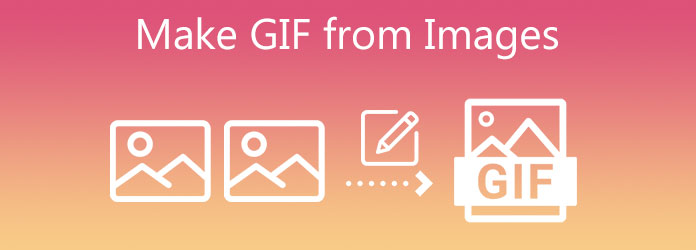
在创建 GIF 时, Video Converter Ultimate 比任何视频转换器都多,因为它具有出色的功能,只需在手指上轻按几下即可将您的图像转换为 GIF。 为您的 GIF 添加过滤器和效果,并一次合并多个具有不同动画的 GIF。 因此,要了解如何从图像应用程序制作 GIF,请参阅下面的教程。
主要特性
在桌面上运行 GIF 制作器
要开始使用,请点击下面的下载按钮下载并安装 Video Converter Ultimate。 否则,请打开浏览器并访问该工具的主网站。 在桌面上安装并启动该程序。
在界面中添加静止图像
安装工具后,找到 工具箱 界面顶部菜单栏中的选项卡,然后单击 GIF Maker. 然后,通过点击从文件夹中导入图像 照片转 GIF 按钮。

检查输出设置
上传静止图像后, 输出设定 框将出现。 在这部分,您可以修改格式、分辨率、帧率和缩放模式。 完成后,您可以点击 OK 按钮保存更改。
请注意: 经常检查是否 循环动画 启用,如果没有启用,则 GIF 将仅转换为静止图像,不会进行动画处理。

开始改变持续时间
接下来,为了更改每帧的持续时间,请单击 更改持续时间 界面下角的框架本身上的按钮。 您希望框架出现多长时间取决于您。 在 时间长度 对话框。 完成后,点击 使用按钮。
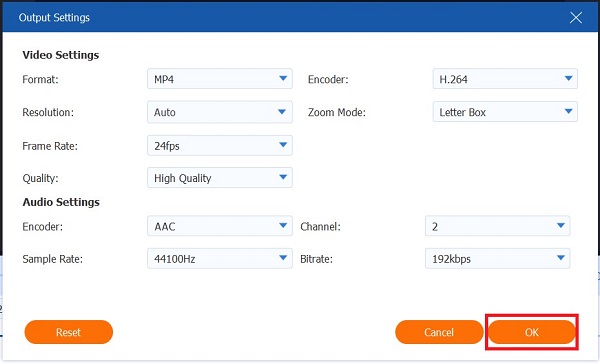
提示: 您可以通过点击将每帧相同的秒数应用于所有帧 全部套用.
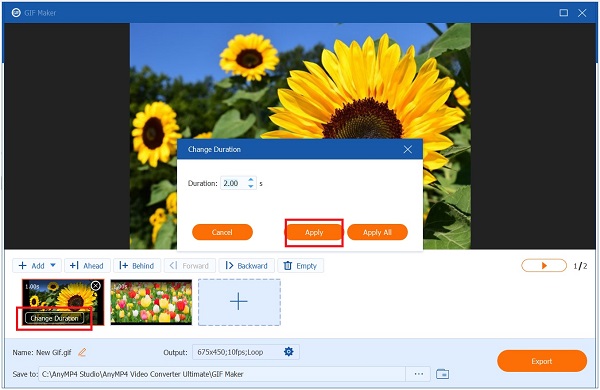
重命名动画 GIF 输出
在转换动画 GIF 之前,您可以通过点击 笔 界面左下角的按钮。

导出 GIF
最后,打了 出口 选项卡并在导出之前检查格式。 确保格式为 .gif。

Photoshop 是当今所有视频创作者的一站式商店之一。 由于界面复杂,初学者很难理解该工具,但只要有决心,他们就会很快适应它。 使用 Photoshop,您可以从图像序列制作 GIF。 不仅如此,您还可以对 GIF 进行编辑、裁剪、旋转和添加效果。 下面看一下如何在 Photoshop 中从静止图像制作 GIF。
在您的桌面上运行 Photoshop。 启动后,点击上传静止图像 文件 菜单栏中的按钮。 然后,点击 脚本 > 将文件加载到堆栈中。 现在,点击 浏览 并导入您想要制作 GIF 的照片,然后点击 OK 按钮。
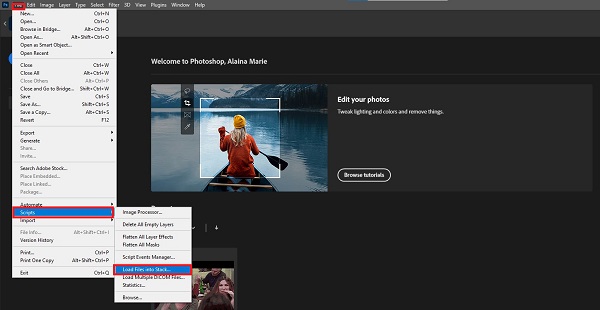
之后,通过选择打开时间轴 窗口 在菜单栏上并选择 时间线 按钮。
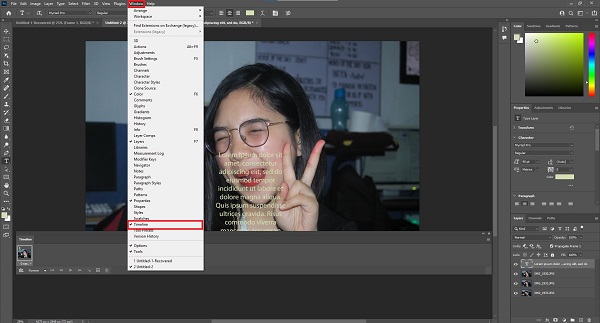
然后,时间线窗口将显示在界面的下角。 现在,打 创建框架动画 ,在 时间线 窗口。
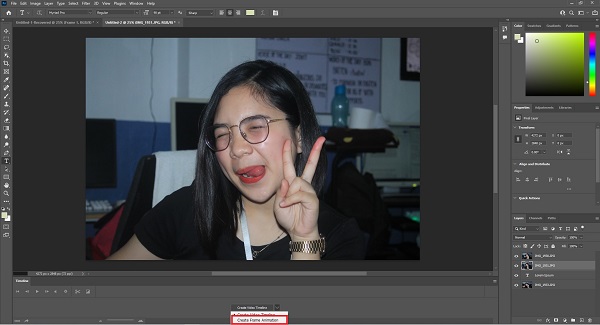
击中后 创建框架动画,现在是时候为每个图像帧制作一个新图层了。 选择所有图层,然后点击界面右侧的菜单图标。 然后,选择 为每个新帧创建新图层 在下拉菜单上。
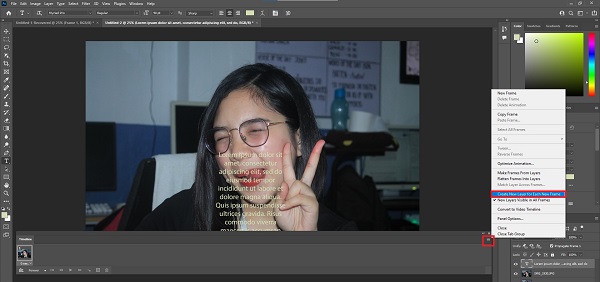
现在,返回菜单图标并选择 从图层制作帧. 这样做将在 GIF 的每一层中创建一个框架。
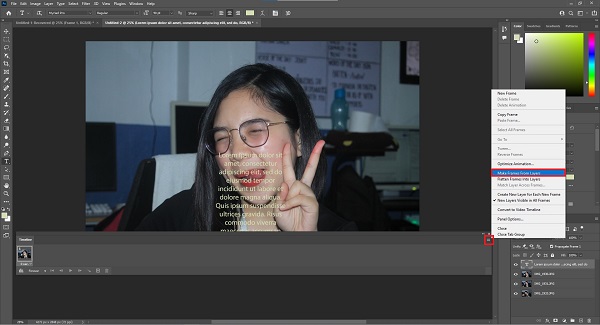
接下来,您必须确定在每帧切换到另一帧之前图像将显示多长时间。 通过点击每帧中的时间并选择它应该出现的秒数来做到这一点。
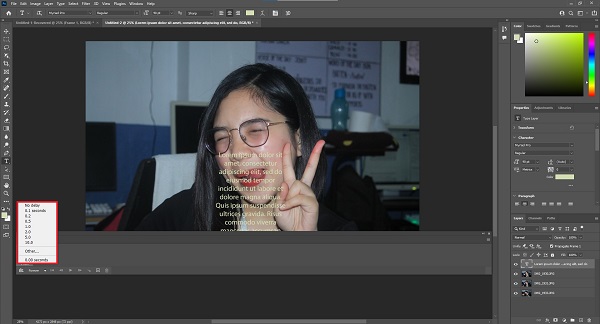
然后,您还需要选择要重复多少次。 要循环播放 GIF,请单击每一帧中时间按钮上的下拉按钮。 你可以选择 一旦,
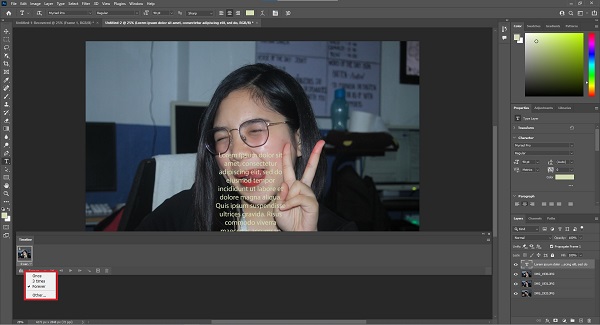
提示: 不要忘记通过点击播放 GIF 播放 转换之前的图标。
最后,选择 文件 > 导出 > 保存为 Web 当你完成时。 现在,您可以享受您新创建的 GIF 并在您的社交媒体网站上分享它。
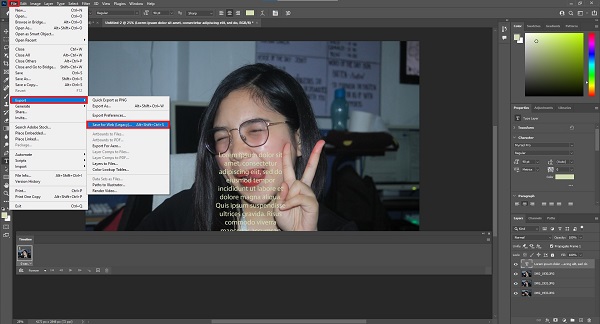
如果使用手机从图像制作动画,Apple 的 iPhone 也不会落后。 iPhone 内置了 GIF 制作工具,既快捷又方便。 按照以下步骤在您的照片应用程序上创建您的 GIF。
导航并打开 图片 应用程序。 启动工具后,选择 演出活动> 所列相册中的照片。
接下来,关于 现场照片 相册,单击您想要制作成动画 GIF 的所需图片。
勾选灰色 演出活动 右上角的图标并点击 循环 选择图像时的效果。 通过这样做,您将照片转换为 GIF。
现在,您在手机上拥有了新创建的动画 GIF。 您可以直接在您的 相机胶卷.
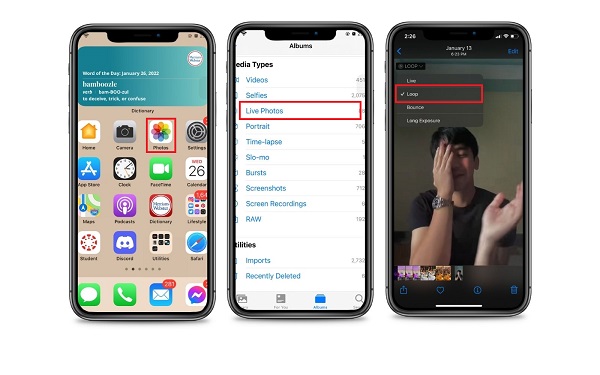
在您的 Android 手机上创建 GIF 时,您无需下载任何第三方应用程序即可创建。 使用 Google 照片,您可以使用所需的图像制作自定义 GIF。 您现在只需以下四个步骤即可立即创建动画 GIF。
首先,在您的 Android 手机上打开 Google 相册。 由于这是适用于所有 Android 用户的内置应用程序,因此您无需再下载它。
启动后,找到并点击
来自 建议 按钮,向下滚动并选择 动画 按钮。 单击它后,您将从图库中选择要创建 GIF 的图像。 然后,打 创建 按钮保存所有更改。
最后,在您的图库中预览您的新动画 GIF。
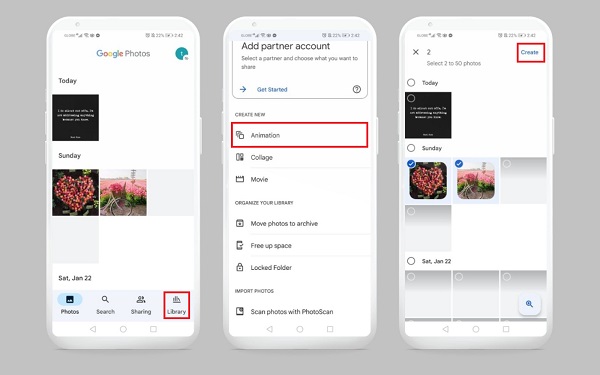
寻找最好的 GIF 在线应用程序来帮助您从图像制作动画 GIF? 使用 Kapwing,这一切皆有可能。 该工具具有简单的界面并提供基本的编辑工具。 尽管它能够对图像和视频进行编辑、裁剪、旋转、分割、添加效果,但它的功能有限。 不过,请按照以下步骤了解如何使用 Kapwing 从图像创建 GIF。
首先,打开浏览器,搜索 Kapwing 的官方网站并在浏览器上启动它。 运行该工具后,单击该框以上传您希望转换为动画 GIF 的静止图像。
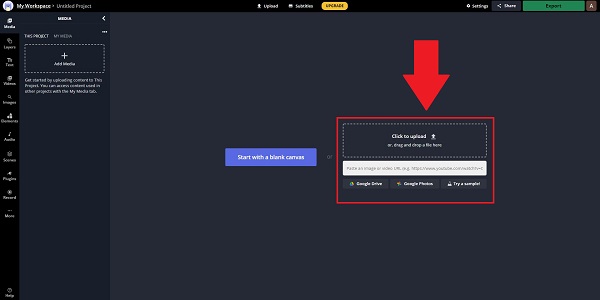
ext,上传静止图像后,您现在可以在界面右侧面板上编辑、调整、裁剪照片。 此外,您还可以添加文本并更改要放置的文本的字体颜色、大小和样式。
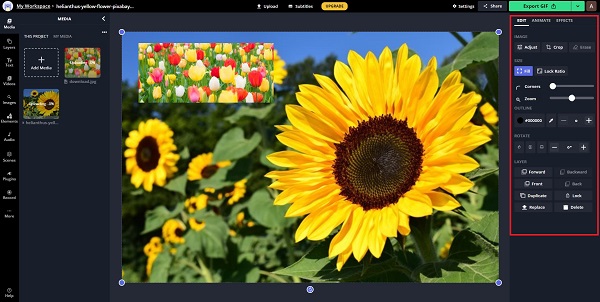
之后,通过点击导出 GIF 导出GIF 在界面的右上角。
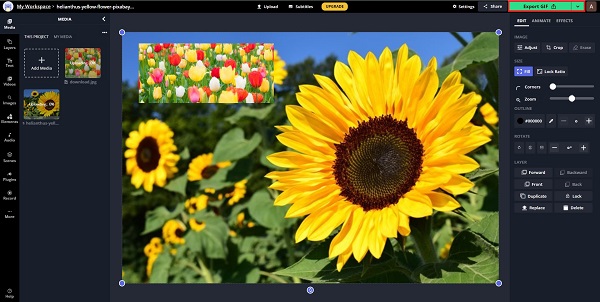
最后,打了
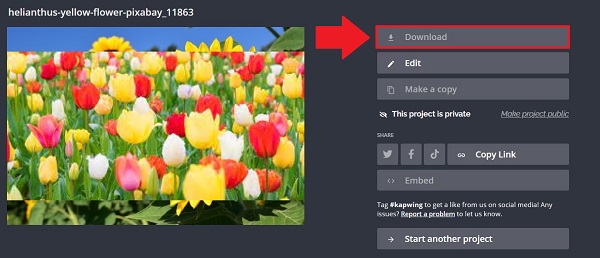
延伸阅读:
将视频制作成 GIF 的前 15 款 MP4 到 GIF 转换器软件
1. Mac 会从图像制作 GIF 吗?
是的,如果您是 Mac 用户,它有很多内置工具可用于从静止图像制作 GIF。 这些内置工具是 iMovie 和 Quicktime。
2. 我可以免费访问 GIF 图片吗?
当然,是的。 因为网上有各种 GIF 共享网站,包括 GIPHY、Tumblr、Imgur、Tenore 等等,因此,您可以访问其中一个网站来免费获取 GIF 文件。
3. 我可以使用什么应用程序在 iPad 上从静止图像创建 GIF?
如果您使用 iPad,则可以使用预装的应用程序,例如照片应用程序。
做得好! 你做到了! 你现在知道如何 从图像制作 GIF 动画! 上面给定的 GIF 制造商都是有效的,具体取决于您的喜好。 如果您只有一部手机,则无需下载任何软件即可使用上述工具。 此外,如果您正在寻找首选在线工具,Kapwing 就是您的解决方案。 接下来,我们有 Photoshop,这是一款充满高级编辑工具的经典软件。 但是,如果您认为 Photoshop 的学习曲线陡峭,您可以选择 Video Converter Ultimate,您可以拥有的最好的 GIF 制作工具。 它具有易于使用的界面和多功能编辑工具,最适合初学者和专业人士。
更多阅读
将 GIF 动画文件在线转换为 AVI 的前 3 种免费方法
要将动画文件从 GIF 转换为 AVI? 您来对地方了,因为这是一个具体的指南。
在 PC/Mac/iOS/Android 上将 GIF 转换为 MP4 的可行教程
在所有视频转换器中,本文介绍了在 Windows、Mac OS X、iOS 和 Android 设备上将动画 GIF 转换为 MP4 视频文件的最简单方法。
Windows、Mac OS X 和在线上的前 8 个动画 GIF 大小调整器
要以简单的方式免费调整 GIF 图像的大小,您可以通过阅读我们在 PC、Mac 和在线上的 GIF 调整大小列表来探索最好的一个。
在桌面和在线上将 GIF 转换为 MOV 视频的 5 大方法
如何将 GIF 图像转换为 MOV 视频? 这里有五种方法可以在没有技术技能的情况下在 Windows、Mac 和在线上完成这项工作。